1. Đăng ký tài khoản Admin sử dụng:
Lần đầu tiên khởi động, chương trình sẽ hỏi bạn đăng ký tài khoản Admin quản trị và bạn kích chọn "Đăng ký tài khoản quản trị" như hình bên dưới.

Chương trình sẽ hiển thị khung đăng ký tài khoản quản trị, bạn nhập thông tin cần đăng ký sau đó chọn "Đồng ý":
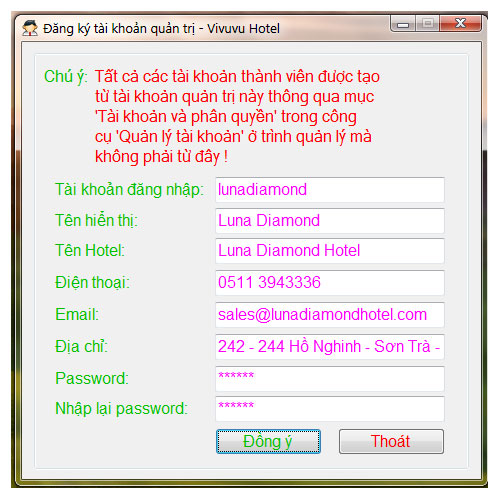
Sau khi đăng ký thành công giao diện đăng nhập sẽ mật định tài khoản và mật khẩu Admin bạn vừa đăng ký, bạn tích vào ô ghi nhớ để lần sau không cần đánh lại thông tin sau đó kích chọn "Đăng nhập"
2. Khai báo thông tin các chuỗi khách sạn thành viên (Nếu khách sạn của bạn có 02 chuỗi trở lên):
Bạn vào menu Cài đặt trên cùng, chọn menu Thông tin khách sạn của bạn. Tại khung này bạn điền thông tin chuỗi khách sạn thành viên và bấm nút Tạo chuỗi vậy là xong.
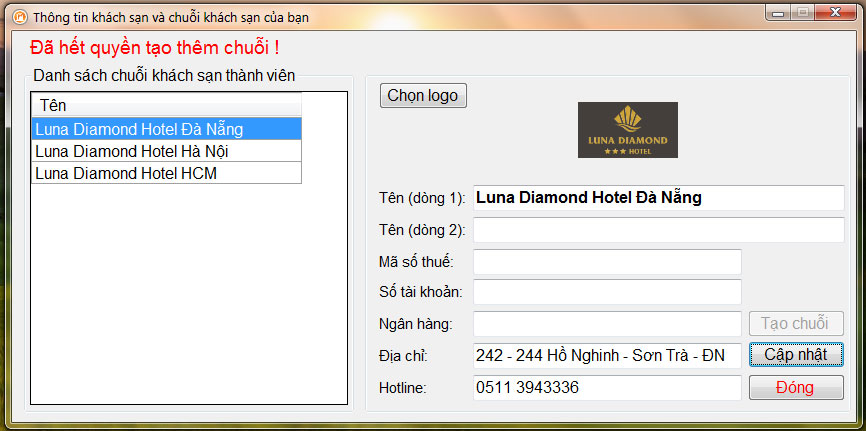
3. Tạo tài khoản thành viên và phân quyền cho tài khoản thành viên:
Bạn vào menu Tài khoản trên cùng, chọn menu Tài khoản và phân quyền. Tại khung này chọn khách sạn thành viên nếu khách sạn của bạn gồm 02 chuỗi thành viên trở lên. Tiếp theo điền thông tin thành viên gồm Tên, Tên đăng nhập (viết liền không dấu), Mật khẩu, Tick vào các ô để cấp quyền cho tài khoản thành viên cần tạo và sau đó bấm nút Tạo mới vậy là xong.
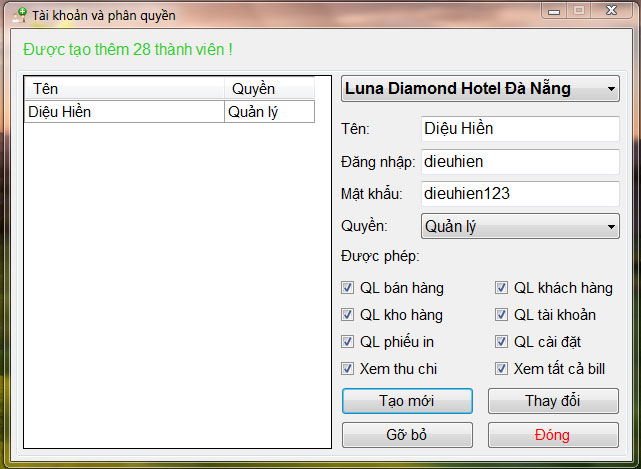
4. Cài đặt loại phòng và đơn giá phòng:
- Ở khung chương trình chính bạn vào vào menu Cài đặt => chọn Đơn giá ở trình cài đặt đơn giá này bạn nhập các thông tin sau:
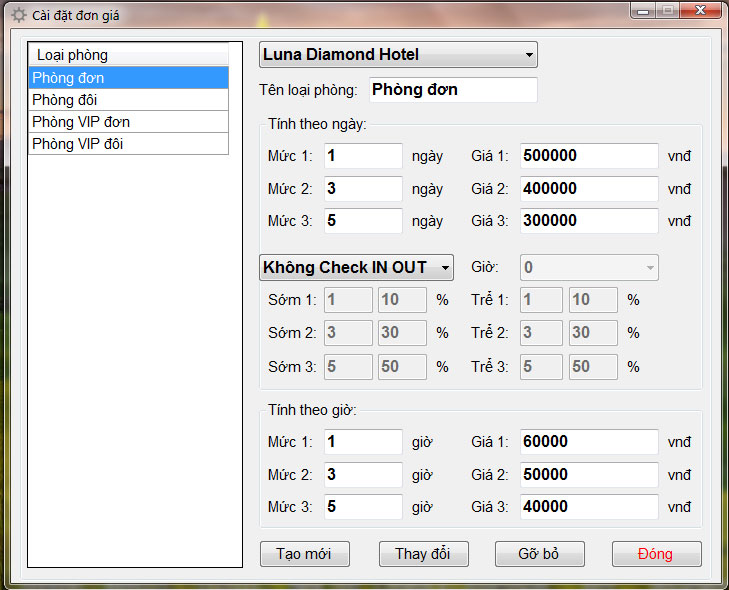
- Khai báo Tên loại phòng ví dụ như: Phòng đôi, phòng đơn, phòng VIP đơn, phòng VIP đôi,…
- Khách sạn của bạn có thể tính tiền phòng Theo ngày hoặc Theo giờ
+ Theo ngày:
Số ngày trong Mức 1 đến Mức 2 thì đơn giá tính theo mức Giá 1
Số ngày trong Mức 2 đến Mức 3 thì đơn giá tính theo mức Giá 2
Số ngày lớn hơn Mức 3 thì đơn giá tính theo mức Giá 3
Nếu khách sạn của bạn có qui định thời gian check In check out cố định (mốc thời gian nhận phòng và trả phòng trong ngày cố định) thì chọn menu Check IN OUT nếu không chọn Không Check IN OUT. Nếu chọn Check IN OUT bạn tùy chọn mốc giờ ở menu bên cạnh. Và lúc này bạn đặt mức phí khi nhận phòng sớm hơn hoặc trả phòng trể hơn thời gian check in và check out qui định.
Số giờ sớm trong khoảng Sớm 1 đến Sớm 2 thì đơn giá tính theo mức % Sớm 1.
Số giờ sớm trong khoảng Sớm 2 đến Sớm 3 thì đơn giá tính theo mức % Sớm 2.
Số giờ sớm lớn hơn Sớm 3 thì đơn giá tính theo mức % Sớm 3.
Số giờ trể trong khoảng Trể 1 đến Trể 2 thì đơn giá tính theo mức % Trể 1.
Số giờ trể trong khoảng Trể 2 đến Trể 3 thì đơn giá tính theo mức % Trể 2.
Số giờ trể lớn hơn Trể 3 thì đơn giá tính theo mức % Trể 3.
(Sớm trể tính theo giờ, mức phí cho sớm trể được tính theo % của giá tiền phòng của ngày hôm đó)
+ Theo giờ:
Số giờ trong Mức đến Mức 2 thì đơn giá tính theo mức Giá 1
Số giờ trong Mức 2 đến Mức 3 thì đơn giá tính theo mức Giá 2
Số giờ lớn hơn Mức 3 thì đơn giá tính theo mức Giá 3
- Sau khi Khai báo Loại phòng và mức giá cho loại phòng bạn bấm chọn Tạo mới, tương tự như vậy bạn có thể tạo nhiều loại phòng với các mức giá khác nhau theo ý mình.
5. Khai báo phòng cho khách sạn của bạn:
- Ở khung chương trình chính bạn vào vào menu Cài đặt trên cùng => chọn Khai báo phòng ở trình cài đặt khai báo phòng này bạn làm theo các bước sau.
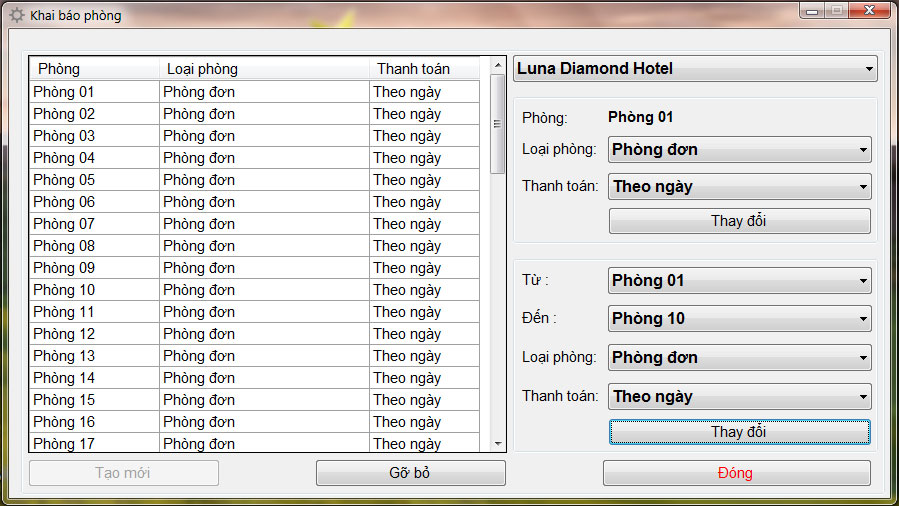
- Mật định ban đầu danh sách bên tay trái của bạn chưa có phòng nào cả, phía dưới cùng bên trái bạn kích chọn Tạo mới.
- Sau khi tạo mới xong bạn sẽ thấy danh sách phòng bên tay trái sẽ được tạo, Loại phòng mật định sẽ là Chưa khai báo, hình thức Thanh toán mật định là Theo ngày.
- Bạn có thể khai báo Loại phòng và hính thức Thoanh toán cho từng phòng một hoặc cho một dãy phòng.
+ Khai báo cho dãy phòng:
Ở bên tay phải mục Từ phòng bạn chọn phòng bắt đầu dãy cần khai báo và mục Đến phòng bạn chọn phòng kết thúc dãy cần khai báo, bạn chọn loại phòng cần khai báo ở mục Loại phòng, chọn hình thức Thanh toán sau đó bấm Thay đổi.
+ Khai báo cho từng phòng:
Kích chọn vào phòng cần khai báo bên trái, ở bên phải bạn sẽ thấy phòng bạn vừa chọn, sau đó chọn Loại phòng và hình thức Thanh toán bấm Thay đổi vậy là xong.
6. Khai báo danh mục thực đơn và dịch vụ:
Ở thẻ trên cùng bạn chọn thẻ Quảng lý hàng trong thẻ này bạn chọn Menu thực đơn. Tại khung Quản lý menu thực đơn này bạn khai báo các dịch vụ và thực đơn như: Giặt là, Bia Ken lon, Thuê xe, Coca lon, Nước cam,…
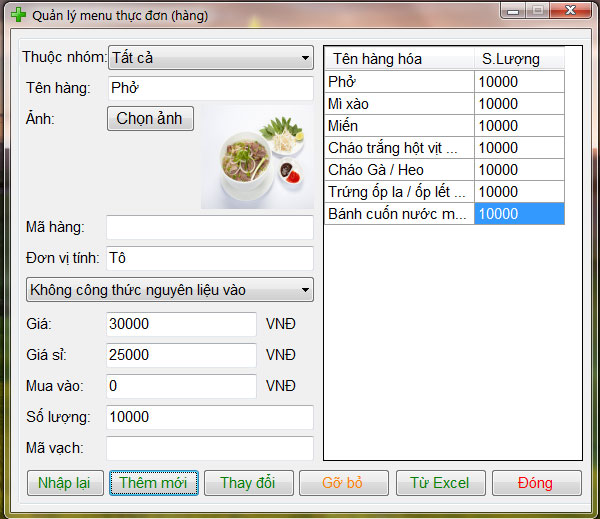
Ví dụ như sau, Mục Tên hàng: Coca lon, Mã hàng: bỏ trống, Đơn vị tính: lon, Giá: 12000, mật định Không công thức nguyên liệu vào, Giá sỉ: 0 hoặc bỏ trống, Mua vào: 0 hoặc bỏ trống, Số lượng: Số lượng coca lon trong kho của bạn hoặc mật định 10000, Mã vạch: bỏ trống, sau đó bấm Thêm mới vậy là bạn là xong và làm tương tự cho các dịch vụ và thực đơn khác.
7. Quản lý đặt phòng, nhận phòng và trả phòng:
+ Khách đặt phòng và nhận phòng:
Ở khung chương trình chính bạn vào menu QL khách hàng ở trên cùng => chọn Thông tin khách hàng, ở trình quản lý thông tin khách hàng này bạn có thể thêm khách hàng mới hoặc tìm kiếm thông tin khách hàng đã đăng ký.
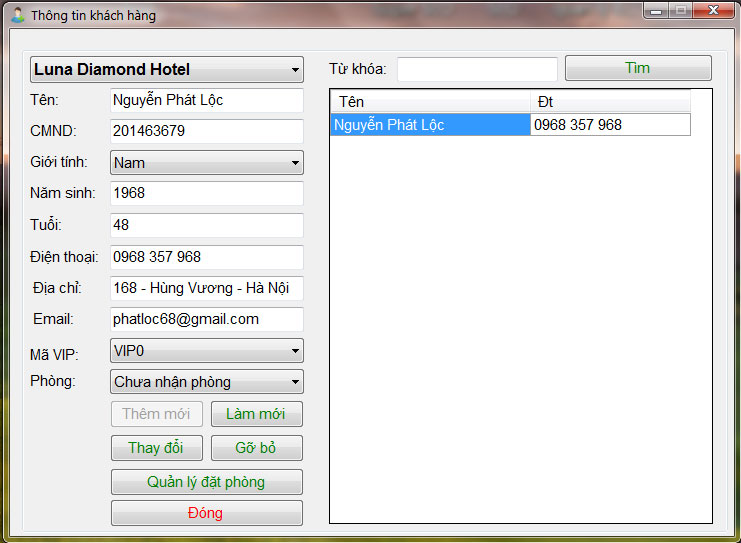
Đăng ký thông tin khách hàng, bạn khai báo thông tin khách hàng như: Tên, CMND, giới tính, năm sinh, tuổi, điện thoại, địa chỉ, email, mã VIP (mật định VIP0), Phòng: ở menu này mật định những phòng đang có khách, bạn chọn Chưa nhận phòng, sau đó bấm Thêm mới, bạn sẽ thấy khách hàng này được thêm vào ở danh sách bên phải, kích chọn vào tên khách hàng này, sau đó bạn bấm vào Quản lý đặt phòng ở dưới bên trái.
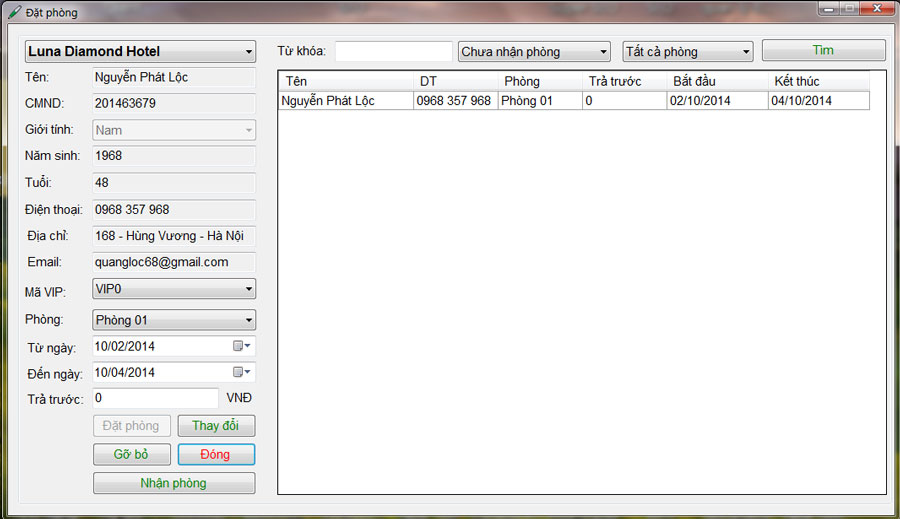
Khung quản lý Đặt phòng sẽ được mở lên, bạn bắt đầu điền thông tin đặt phòng cho khách này, Phòng, thời gian Từ ngày, Đến ngày, số tiền cọc Trả trước sau đó bấm Đặt phòng, bạn sẽ thấy đơn đặt phòng này được thêm vào danh sách bên phải.
Nhận phòng, bạn kích chọn vào danh sách đặt phòng bên phải, bên trái sẽ hiển thị thông tin khách hàng và thông tin đặt phòng. Nếu khách nhận phòng bạn bấm vào Nhận phòng ở dưới bên trái.
+ Khách nhận phòng ngay không đặt phòng:
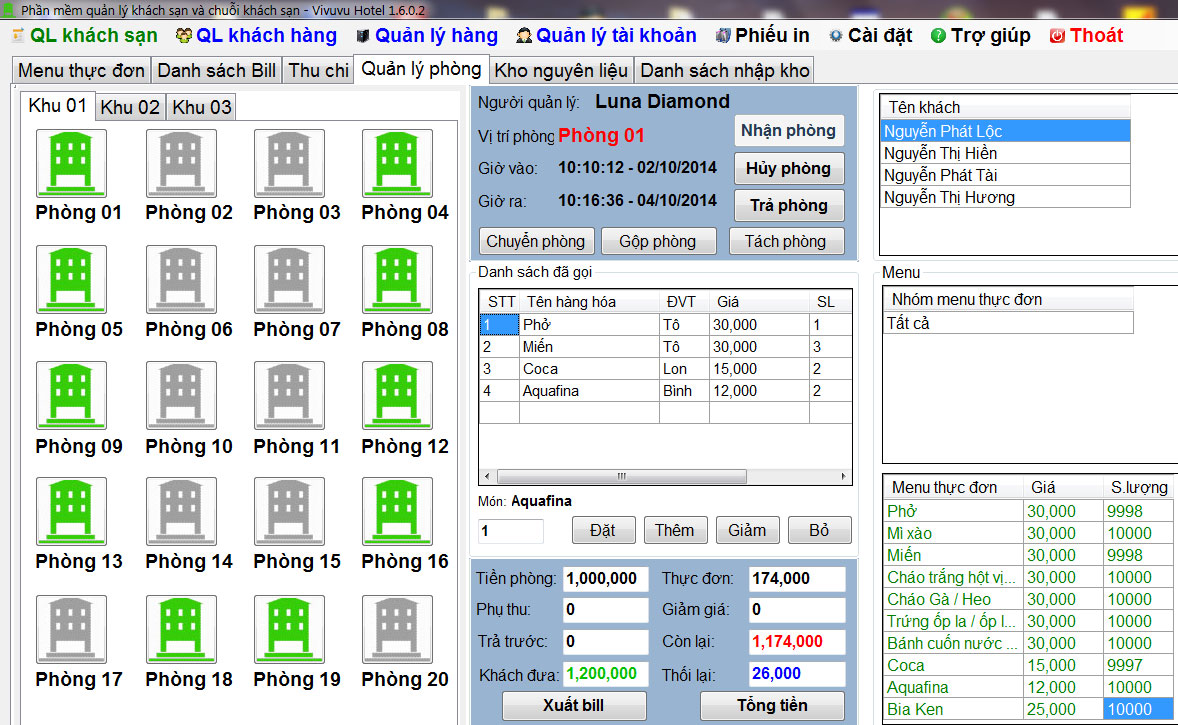
- Ở chương trình chính quản lý phòng, bạn chọn mục Quản lý phòng, bạn kích các mục con Khu 01, Khu 02, Khu 03, bạn sẽ thấy các phòng có khách sẽ hiển thị sáng màu xanh lá và các phòng đang trống sẽ hiển thị màu đen tối, bạn kích chọn vào phòng trống và bấm Nhận phòng, như vậy phòng vừa chọn đã được nhận, bây giờ bạn khai báo khách cho phòng này. Tiếp theo bạn vào menu QL khách hàng ở trên cùng => chọn Thông tin khách hàng, ở trình quản lý thông tin khách hàng này bạn thêm khách hàng cho phòng.
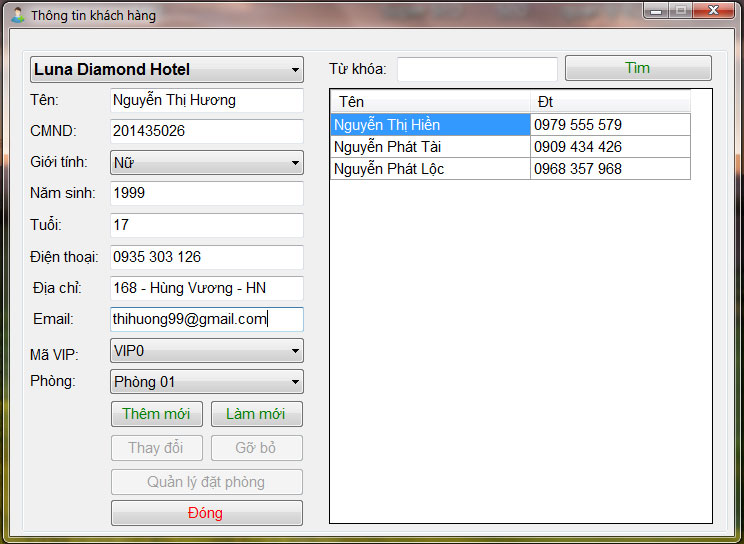
- Khai báo thông tin khách hàng gồm: Tên, CMND, giới tính, năm sinh, tuổi, điện thoại, địa chỉ, email, mã VIP (mật định VIP0), Phòng: ở menu này sẽ mật định phòng bạn vừa mở nhận phòng, đó bấm Thêm mới, bạn sẽ thấy khách hàng này được thêm vào ở danh sách bên phải, làm tương tự cho các thành viên khác cùng phòng.
+ Phòng gọi thêm dịch vụ, thực đơn và trả phòng:
- Ở chương trình chính quản lý phòng, bạn chọn mục Quản lý phòng, bạn kích các mục con Khu 01, Khu 02, Khu 03, bạn sẽ thấy các phòng có khách sẽ hiển thị sáng màu xanh lá và các phòng đang trống sẽ hiển thị màu đen tối, bạn kích chọn vào phòng có khách màu xanh lá.
- List Menu thực đơn ở dưới bên phải bạn kích đúp chuột vào thực đơn hoặc dịch vụ để thêm vào phòng. Bạn tăng thêm số lượng bằng cách kích chọn vào thực đơn hoặc dịch vụ trong list Danh sách đã gọi ở giữa trình quản lý và ở phái dưới list này có ô số lượng bạn nhập số lượng vào và sau đó bấm vào nút Đặt, Thêm, Giảm, Bỏ tương ứng.
- Bạn sử dụng các nút Chuyển phòng, Gộp phòng, Tách phòng tương ứng khi cần.
- Trả phòng và thanh toán bạn chọn Trả phòng và sử dụng nút Tổng tiền khi thay đổi giá trị các mục phụ như Phụ Thu, Giảm giá.
- Chọn nút Xuất bill để in hóa đơn cho khách.
Gọi ngay để được tư vấn và hỗ trợ tốt nhất: Hotline - 0935 358 246
Để lại thông tin, nhân viên tư vấn sẽ gọi ngay cho bạn: Để lại thông tin liên hệ